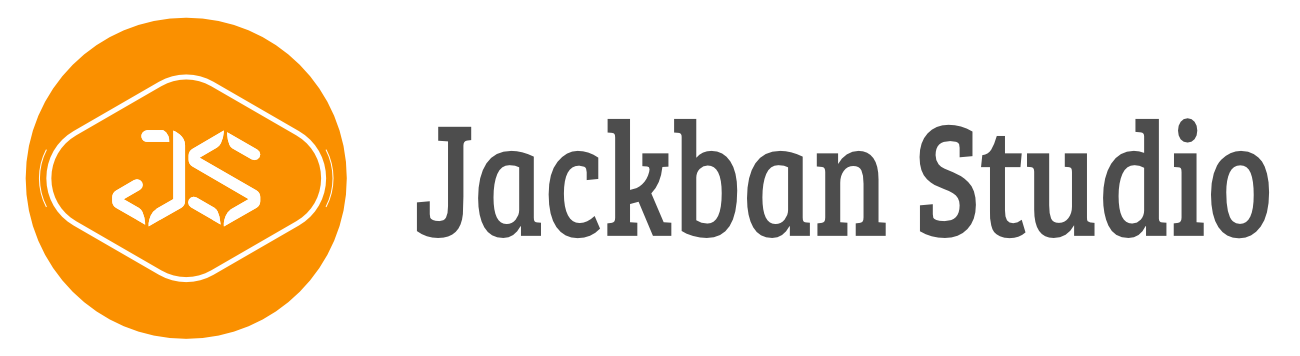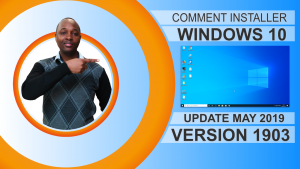Masquer, afficher, rétrécir ou agrandir vos icônes
Découvrez dans cette vidéo comment masquer, afficher ou agrandir vos icônes du bureau sous Windows 10.
Voici comment procéder :
Masquer ou afficher les icônes du bureau
Pour masquer les icônes de votre bureau, pointez le curseur dans l’espace vide pour afficher le menu déroulant. Dans ce menu, pointez le curseur sur « Affichage » pour afficher le sous-menu. Cliquez sur « Afficher les éléments du Bureau ».
Pour afficher les icônes, veuillez suivre la procédure vue précédemment, puis cliquez sur « Afficher les éléments du Bureau ».
Agrandir ou rétrécir les icônes
Première méthode
Avec le bouton droit de votre souris, cliquez dans l’espace vide du bureau pour afficher le menu déroulant. Dans ce menu, pointez le curseur de la souris sur « Affichage » pour afficher le sous-menu. Cliquez sur « Grandes icônes » pour agrandir vos icônes.
Cliquez sur « Petites icônes » pour les rétrécir.
Deuxième méthode
Sur votre clavier, appuyez et maintenez la touche Ctrl. Faites défiler la roulette de votre souris vers le haut pour agrandir les icônes ; vers le bas pour les rétrécir.
Troisième méthode Sur votre clavier, appuyez longuement sur les touches « Ctrl » et « Alt », puis appuyez sur la touche « + » pour agrandir vos icônes. Appuyez sur la touche « — » pour les rétrécir.
Si cette article vous plu, veuillez la partager.